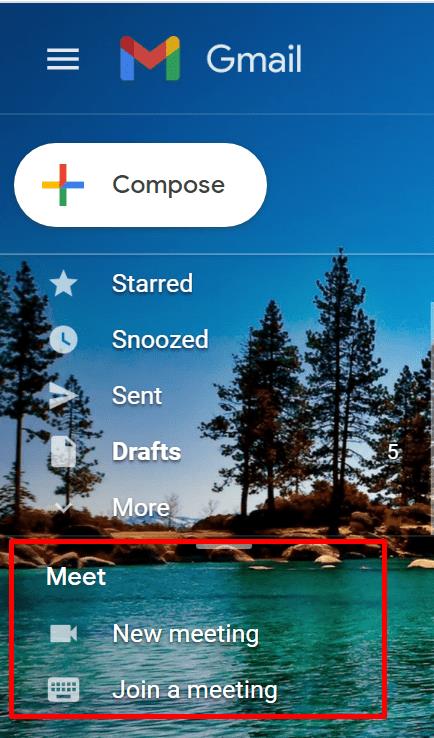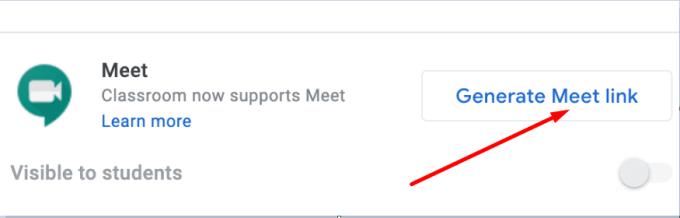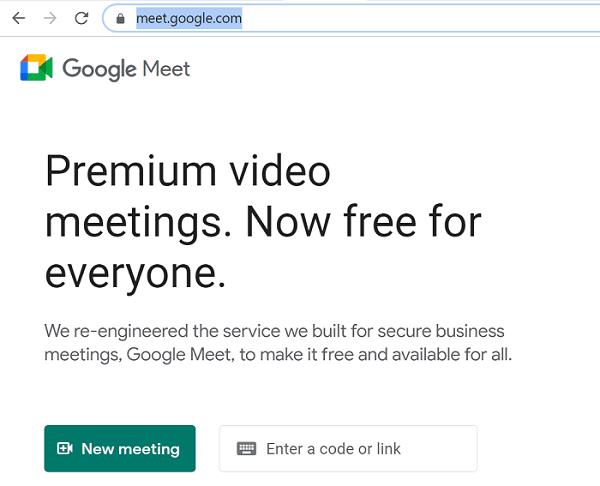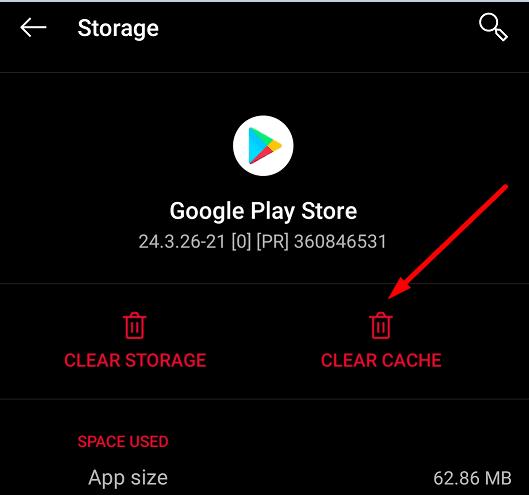Preden namestite Google Meet v svojo napravo, se prepričajte, da izpolnjujete sistemske zahteve za namestitev aplikacije. V nasprotnem primeru se na zaslonu prikaže naslednje sporočilo o napaki: »Google Meet ni združljiv s to napravo«. Vendar to ni edini razlog, zakaj lahko včasih dobite to sporočilo o napaki.
Popravek: Google Meet pravi, da ni združljiv z mojo napravo
Posodobite svoj OS
Upoštevajte, da Meet podpira najnovejšo različico in dve prejšnji večji izdaji OS naslednjih operacijskih sistemov: iOS, iPadOS, Windows 10, ChromeOS, Ubuntu in druge distribucije, ki temeljijo na Linuxu. Torej, da bi odpravili to težavo, morate posodobiti svoj OS.
Za zagon aplikacije Google Meet v iPhonu potrebujete na primer vsaj iOS 11.0. Če uporabljate staro napravo, ki ni združljiva z najnovejšimi posodobitvami operacijskega sistema, lahko uporabite Meet v Gmailu .
Uporabite Meet iz Gmaila
Čeprav lahko v brskalniku uporabljate Google Meet, za najboljšo uporabniško izkušnjo uporabite kombinacijo Gmail in Meet. Naj vas spomnimo, da je Google Meet v celoti integriral z Gmailom, kar pomeni, da lahko začnete in se pridružite spletnim sestankom kar iz svojega spletnega odjemalca.
Možnost Meet je na voljo v levem podoknu. Izbirate lahko med dvema možnostma: »Novo srečanje« in »Pridruži se sestanku«.
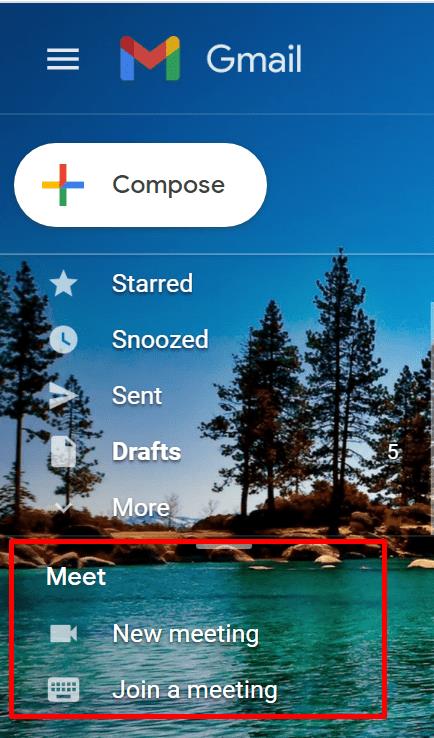
Ko smo že pri tem, preverite, ali je na voljo nova različica aplikacije Gmail, in jo namestite v svojo napravo. Ostanite na posodobljenih različicah Gmaila za najboljšo uporabniško izkušnjo.
Uporabite Google Učilnico
Če ste učitelj ali študent, lahko obiščete www.classroom.google.com , se prijavite in dostopate do Google Meet znotraj platforme. Google je leta 2020 povezal Meet z Classroom in dodal vrsto novih funkcij in možnosti, katerih cilj je povečati učinkovitost spletnega učenja.
Če želite uporabljati to funkcijo, prosite skrbnika GSuite, da omogoči Meet za vašo šolo. Nato pojdite na Nastavitve , se pomaknite do Splošno in kliknite Ustvari povezavo Meet . Platforma bo samodejno ustvarila povezavo Meet za vaš razred.
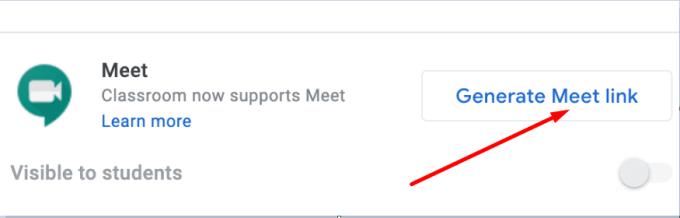
Uporabite Meet v svojem brskalniku
Če pa ne morete zagnati Google Meeta iz Gmaila ali Google Učilnice, poskusite uporabiti Meet za splet. Pomaknite se na meet.google.com in pritisnite gumb Novo srečanje, če želite začeti nov sestanek. Če se želite pridružiti sestanku, vnesite kodo sestanka ali povezavo in pripravljeni ste.
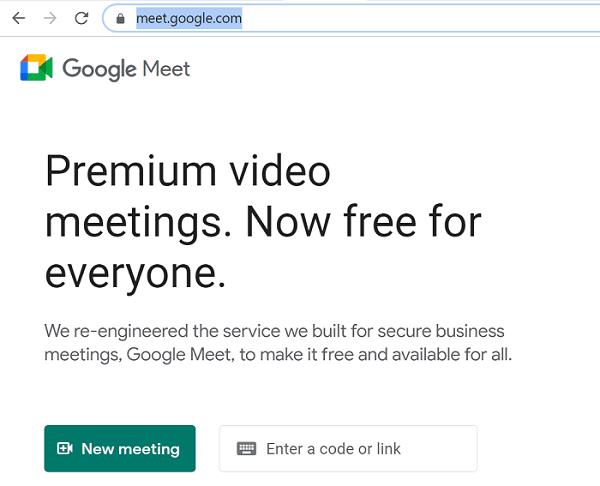
Počistite predpomnilnik Google Play
Če v napravi že uporabljate najnovejšo različico Androida, vendar Google Meet še vedno pravi, da ni združljiv z vašo napravo, počistite predpomnilnik Google Play. Pomaknite se do Nastavitve , izberite Aplikacije , izberite Google Play in pritisnite gumb Počisti predpomnilnik . Znova zaženite napravo in preverite, ali je težava izginila.
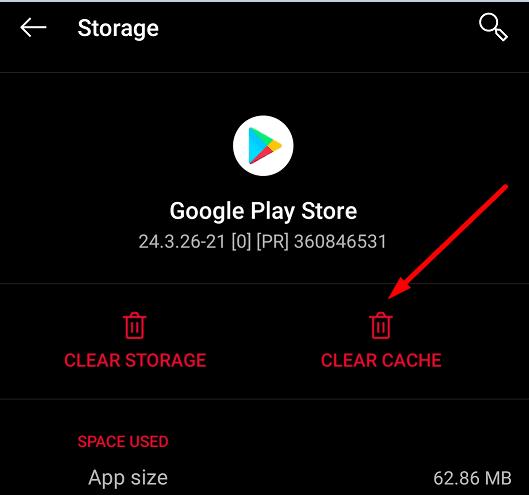
Zaključek
Sporočilo o napaki »Google Meet ni združljiv s to napravo« pomeni, da uporabljate zastarelo različico operacijskega sistema, ki ne ustreza sistemskim zahtevam Google Meet. Kot hitro rešitev posodobite svoj OS in poskusite znova prenesti Meet. Če uporabljate staro napravo in ne morete namestiti najnovejše različice operacijskega sistema, dostopajte do Google Meeta iz Gmaila, Google Učilnice ali neposredno z meet.google.com. Pritisnite spodnje komentarje in nam povejte, katere metode so delovale za vas.